
Twój iPad i iPhone są wyposażone w ekranowe klawiatury dotykowe, ale nic nie stoi na przeszkodzie, abyś podłączył staromodną fizyczną klawiaturę i zaczął na niej pisać. Oto jak zacząć.
ZWIĄZANE Z: Jak wyłączyć autokorektę dla klawiatury Bluetooth iPada
Co będziesz potrzebował
Na szczęście nie potrzebujesz wiele, aby to się stało - wystarczy klawiatura Bluetooth. Prawie każda klawiatura Bluetooth będzie działać. Osobiście jestem wielkim fanem różnych kompaktowych klawiatur firmy Anker, w tym ten (18 USD), który działa z każdym komputerem i urządzeniem mobilnym, ale ma również klucze zaprojektowane do pracy na urządzeniach z systemem iOS. Plik Logitech K380 (30 USD) jest również podobny, ale ma również przyciski łatwego przełączania, które pozwalają przełączać się w locie między urządzeniami sparowanymi z klawiaturą.

Oczywiście można również kupić klawiatury Bluetooth zaprojektowane specjalnie dla iPadów, często jako część „etui”, które próbują zamienić iPada w coś w rodzaju laptopa zastępczego. Jednak są one zwykle znacznie droższe niż zwykłe klawiatury Bluetooth. Własność Apple Inteligentna klawiatura kosztuje 169 USD , ale prawdopodobnie jest to najbliższa obsługa klawiatury natywnej, jeśli masz iPada Pro.
Jeśli nie masz iPada Pro lub po prostu chcesz czegoś tańszego, to Ty mogą zdobądź etui na klawiaturę za przyzwoitą cenę, np Slim Book Zagga (55 USD) i Anker’s Folio (33 USD), żeby wymienić parę.
Jeśli chcesz używać klawiatury swojego MacBooka, możesz pobrać oprogramowanie, takie jak Type2Phone lub 1Klawiatura za 10 USD, ale w tym przewodniku skupimy się na używaniu standardowej klawiatury Bluetooth.
Parowanie klawiatury Bluetooth
Proces parowania jest taki sam, jak w przypadku inne urządzenia peryferyjne Bluetooth . Zacznij od otwarcia aplikacji Ustawienia na iPadzie lub iPhonie i wybierz „Bluetooth”.

Włącz Bluetooth, jeśli jest wyłączony.
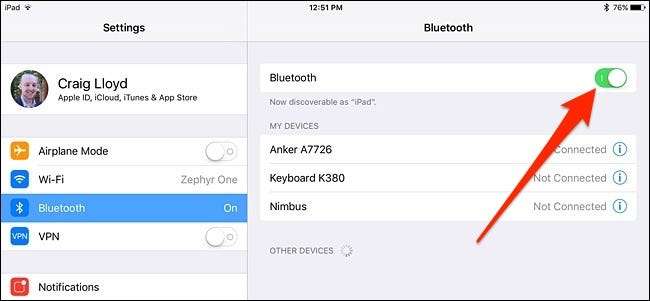
Następnie włącz klawiaturę Bluetooth i ustaw ją jako wykrywalną. Często służy do tego specjalny przycisk na klawiaturze - zwykle jest to Symbol Bluetooth . (Niektóre klawiatury mogą wymagać naciśnięcia klawisza Fn, jeśli symbol Bluetooth znajduje się na zwykłym klawiszu).

Gdy klawiatura znajdzie się w trybie parowania, pojawi się na liście urządzeń Bluetooth, które można podłączyć, na iPadzie lub iPhonie w sekcji „Inne urządzenia”. Dotknij go, aby go połączyć.
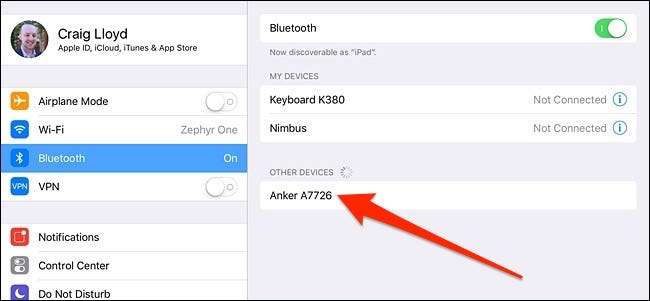
Następnie wprowadź sekwencję cyfr, a następnie naciśnij klawisz „Enter” na klawiaturze.
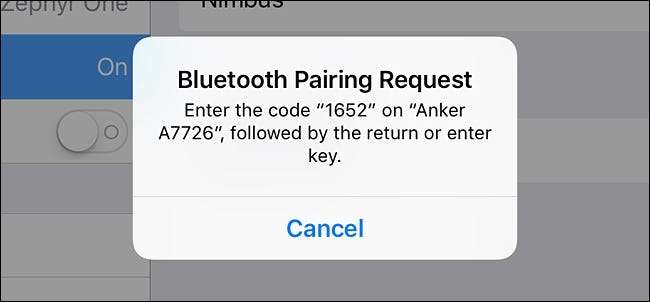
To wszystko! Twoja klawiatura Bluetooth zostanie teraz podłączona do iPada lub iPhone'a i możesz zacząć pisać bez konieczności korzystania z wirtualnej klawiatury ekranowej. Zarówno klawiatura, jak i iPad lub iPhone będą pamiętać, że są sparowane. Dlatego następnym razem, gdy zechcesz użyć klawiatury, po prostu ją włącz - nie będziesz musiał ponownie przechodzić przez proces parowania.
Podstawowe pisanie
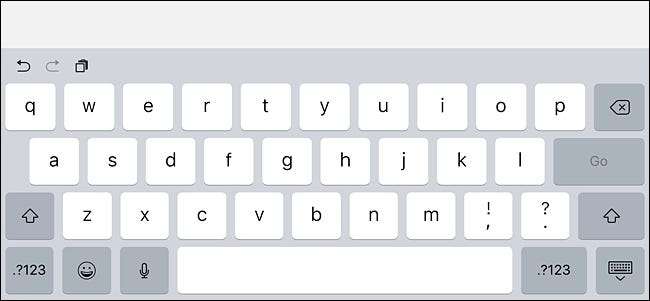
Po otwarciu dokumentu lub notatki na urządzeniu z systemem iOS wystarczy dotknąć palcem pola tekstowego, aby umieścić tam kursor i rozpocząć pisanie. Ponieważ nie ma obsługi myszy, nadal będziesz musiał głównie poruszać się po interfejsie palcem, tak jak zwykle.
Podczas pisania klawiatura ekranowa nie pojawi się, dopóki klawiatura Bluetooth jest sparowana, dzięki czemu podczas pracy masz więcej miejsca na ekranie. Gdy tylko wyłączysz klawiaturę Bluetooth i dotkniesz innego pola tekstowego, klawiatura ekranowa natychmiast powróci.
Skróty klawiszowe
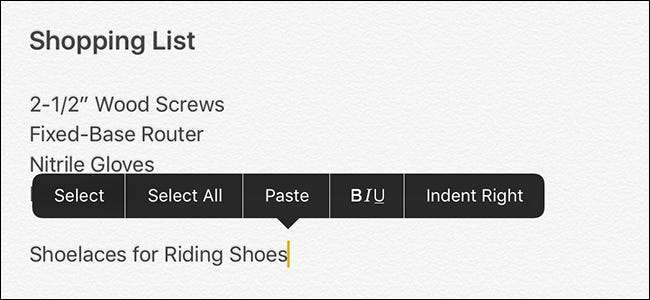
iOS zawiera wiele skrótów klawiaturowych, których można używać również z klawiaturą Bluetooth, w tym Command + C kopiować, Command + B do wklejenia i Command+Z cofać, tak jak na każdym komputerze Mac. (Jeśli używasz klawiatury zaprojektowanej dla komputerów z systemem Windows, klawisz Windows będzie działał jako klawisz Command). Twórcy aplikacji mogą również dodać obsługę własnych skrótów klawiaturowych specyficznych dla aplikacji, więc Twoja ulubiona aplikacja może mieć własne skróty oprócz domyślne. Oto kilka skrótów, których możesz użyć:
- Command + Tab: Przełącza między aplikacjami
- Command + spacja: Wyszukiwanie Spotlight
- Command + T: Otwórz nową kartę w Safari
- Command + Shift + R: Włącz tryb czytnika w Safari
- Command + N: Rozpoczyna nową wiadomość e-mail w aplikacji Mail, nową notatkę w Notatkach lub nowe wydarzenie w aplikacji Kalendarz
W zależności od posiadanej klawiatury Bluetooth mogą być również klawisze przeznaczone do określonych funkcji systemu iOS, takie jak przycisk Home, przycisk wyszukiwania Spotlight i inne. Oczywiście wymienione powyżej skróty to tylko niewielka część tego, co możesz zrobić. Aby zobaczyć pełną listę skrótów klawiaturowych, sprawdź tę stronę w witrynie wsparcia Apple , który jest przeznaczony dla komputerów Mac, ale większość z nich działa również na iOS.







